Gridplay เป็นวิธีใหม่ในการบันทึกวิดีโอ มันแบ่งตัวมุมมองกล้องเป็นตารางและคุณสามารถบันทึกวิดีโอที่แตกต่างกันในแต่ละเซลล์หรือกลุ่มของเซลล์ แอพมีราคา $ 1.99 ใน App Store และคุ้มค่ากับราคาที่คุณจ่าย แอพช่วยให้คุณบันทึกวิดีโอ 15 วินาทีสำหรับแต่ละชุดของเซลล์ที่คุณเลือกและการซื้อภายในแอพ $ 0.99 ช่วยให้คุณเพิ่มเวลาในการบันทึกเป็น 15 นาที คุณสามารถเพิ่มซาวด์แทร็กไปยังแต่ละส่วนวิดีโอควบคุมระดับเสียงแยกกันสำหรับแต่ละส่วนและตัดแต่งวิดีโอขั้นสุดท้ายที่สามารถแชร์ใน Facebook, Instagram, YouTube, Tumblr หรือทางอีเมลและบันทึกลงในม้วนฟิล์มของคุณ Gridplay สามารถเชื่อมต่อกับกล้องด้านหน้าและด้านหลังและมาพร้อมกับการจัดเรียงกริดที่แตกต่างกันทำให้คุณสามารถเลือกมุมมองที่แตกต่างกันมากมาย
แอพนี้ใช้งานง่ายเมื่อคุณสร้างครั้งแรกวิดีโอ แต่ดูเหมือนจะมีความซับซ้อนมาก่อนดังนั้นอย่าลืมข้ามบทช่วยสอน แตะเริ่มเพื่อบันทึกวิดีโอแรกของคุณและเลือกเซลล์ในตารางที่คุณต้องการบันทึกวิดีโอแรกในตามค่าเริ่มต้นตาราง 9 × 9 จะถูกเลือก ในการเปลี่ยนเค้าโครงกริดหรือสลับกล้องให้แตะปุ่มลูกศรเล็ก ๆ เหนือปุ่มบันทึก ไอคอนกล้องใช้สำหรับสลับระหว่างกล้อง (ด้านหน้าหรือด้านหลัง) ไอคอนตัวค้นหามุมมองด้านล่างช่วยให้คุณเลือกวิธีบันทึกกล้อง สามารถแบ่งออกเพื่อให้แต่ละเซลล์ได้รับอินพุตเดียวกันจากกล้องหรือกริดทั้งหมดจะได้รับมุมมองกล้องแบบเต็มโดยมีการบันทึกเฉพาะส่วนที่เกี่ยวข้อง ด้านล่างเป็นเค้าโครงกริดที่มีตั้งแต่ 2 × 1, 2 × 2, 3 × 3 และ 5 × 5 คุณสามารถเพิ่มเฟรมลงในกริดได้เช่นกัน แตะปุ่มล้อเฟืองในเมนูเดียวกันนี้คุณสามารถเลือกความหนาของเส้นขอบ ยุบตัวเลือกเหล่านี้คุณได้ตั้งค่าแล้วแตะปุ่มการตั้งค่าที่ด้านซ้ายของปุ่มบันทึก ที่นี่คุณสามารถเปิดใช้งานเวลาในการหน่วงเวลาการบันทึกและเปิดแฟลช

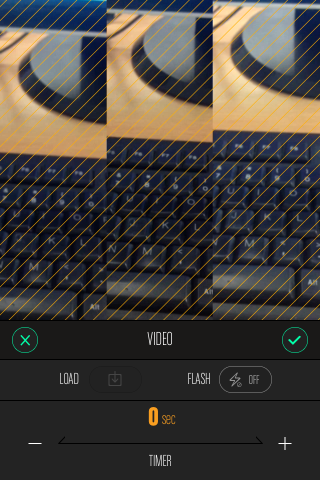
เมื่อคุณตั้งค่าแอพสำหรับบันทึกแล้วให้แตะเซลล์ที่คุณต้องการบันทึกคุณสามารถเลือกเซลล์เหล่านั้นในแถวต่อเนื่องหรือเพียงแค่เคาะออก เมื่อคุณเลือกเซลล์แอปจะแจ้งให้คุณเลือกระยะเวลาของวิดีโอ แตะบันทึกเพื่อเริ่มการบันทึก คุณสามารถหยุดการบันทึกชั่วคราวได้ตลอดเวลาและความคืบหน้าการบันทึกที่เกี่ยวข้องกับเวลาจะปรากฏขึ้น เมื่อคุณเสร็จสิ้นการบันทึกสำหรับกลุ่มแรกให้เลือกเซลล์ที่แตกต่างกันแล้วบันทึกส่วนนั้น คุณสามารถอัปเดตการตั้งค่าการบันทึกวิดีโอสำหรับแต่ละเซ็กเมนต์โดยแตะที่ปุ่มการตั้งค่าก่อนที่คุณจะเริ่มการบันทึกอีกครั้ง เมื่อคุณอัดเสร็จแล้วแอปจะช่วยให้คุณตัดแต่งวิดีโอและเพิ่มเพลงลงไปแล้วตั้งระดับเสียงให้
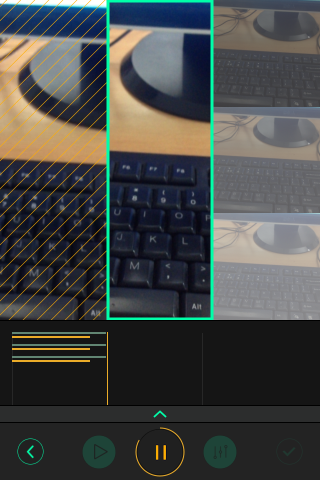
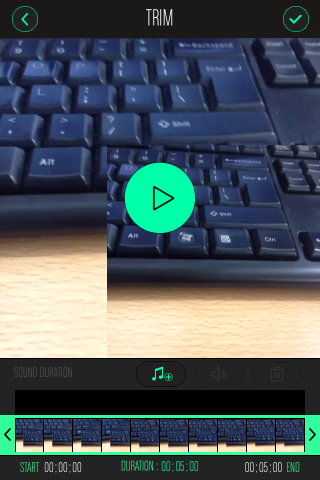
คุณสามารถเล่นวิดีโอและบันทึกของคุณม้วนฟิล์มหรือแชร์ในเครือข่ายโซเชียลมีเดียที่ได้รับการสนับสนุน การตั้งค่าของแอพช่วยให้คุณเปิดใช้งานเปิดใช้งานเสียงบี๊บขณะที่ตัวจับเวลานับถอยหลังและเลือกความละเอียดของวิดีโอ
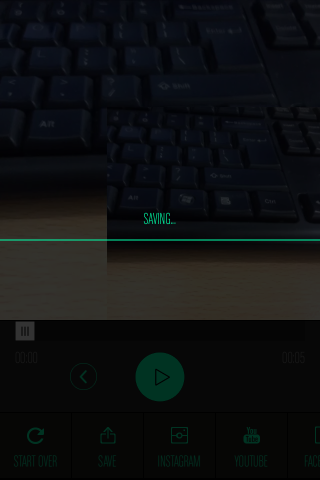
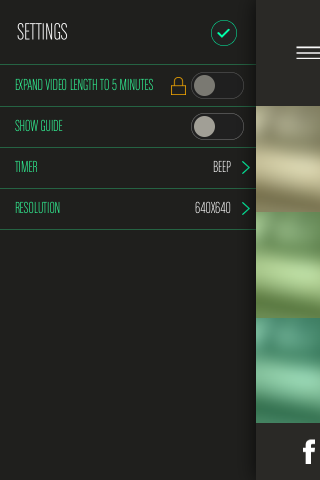
ติดตั้ง Gridplay จาก App Store













ความคิดเห็น